
"Nedir bu Streamlabs? Spotify? Çevrimdışı nasıl oynarım Spotify Streamlabs'daki şarkılar?
Canlı yayını izlemeyi sever misiniz? Yoksa siz de canlı yayın yapanlardan mısınız? Mevcut COVİD-19 salgını nedeniyle artık insanların çeşitli sınırlamalar yaşadığı doğrudur. Hiç şüphe yok ki günümüzde canlı yayın her zamankinden daha popüler.
Yeni başlayan biriyseniz, Streamlabs sizin için en uygunu olacaktır. Pek çok kullanıcı halihazırda Streamlabs'ın özelliklerini kullanıyor. Ayrıca canlı yayınınıza veya video oyunları gibi içeriklerinize renk katmak istiyorsanız Streamlabs yapabilirsiniz. Spotify – bu, favorinizi entegre ettiğiniz zamandır Spotify Şarkıları Streamlabs uygulamasına yükleyin ve Streamlabs Spotify ses dosyası haline getirin.
Streamlabs hakkında bilgi sahibi değilseniz Spotify, Merak etme. Yardım etmek için buradayız. Bu gönderi esas olarak bu favorileri kullanmanıza yardımcı olmak için oluşturuldu. Spotify Streamlabs aracılığıyla canlı yayın sırasında şarkılar.
Bu makale esas olarak üç bölüme ayrılmıştır. İlk bölüm size eğer yeni başlıyorsanız Streamlabs Uygulamanızı nasıl kuracağınızı öğretecektir. O zaman size nasıl ekleyeceğinizi anlatacağız Spotify Streamlabs'a ve nasıl indireceğinize Spotify Müzik ve bunları Streamlabs'ınıza aktarın.
Peki, başka ne bekliyorsun? Atlayın ve şimdi ilk bölümü okumaya başlayın!
İçindekiler Kılavuzu Bölüm 1. Streamlabs Uygulaması Nasıl Kurulur?Bölüm 2. Nasıl Eklenir Spotify Streamlabs'a mı?Bölüm 3. Nasıl İndirilir ve İçe Aktarılır Spotify Streamlabs'a müzik mi?Bölüm 4. Özet
entegre etmeden önce Spotify Streamlabs ile Streamlabs uygulamasının önceden uygun şekilde yapılandırılması önemlidir. Streamlabs'ı sorunsuz bir şekilde nasıl etkinleştirebileceğiniz aşağıda açıklanmıştır Spotify widget. Streamlabs OBS'nin şu anda uyumlu olduğunu unutmayın WinDows ve Mac bilgisayarlarınız varsa, basit bir kurulum sağlamak için şu adımları izleyin:
Adım 1. Bilgisayarınızda Streamlabs uygulamasını başlatın ve Twitch, YouTube, Facebook gibi tercih ettiğiniz platformu veya Streamlabs tarafından desteklenen diğer platformları seçerek oturum açın.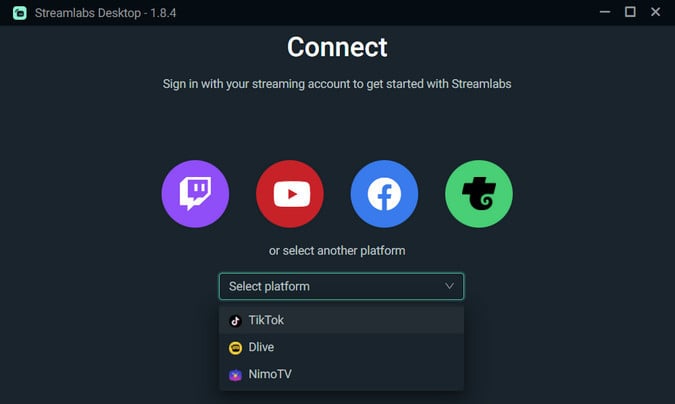
Adım 2. Kurulum işlemini hemen başlatmak için birincil mikrofonunuzu ve web kameranızı seçin.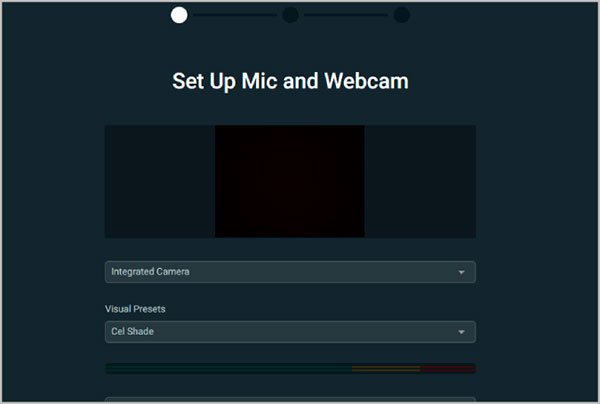
Adım 3. Beğendiğiniz herhangi bir temayı seçin. Streamlabs'ın aralarından seçim yapabileceğiniz 250'den fazla ücretsiz kaplama teması sunduğunu belirtmekte fayda var. Seçtiğiniz tema canlı yayınınıza uygulanarak izleyicilerinizin izleme deneyimini geliştirecektir.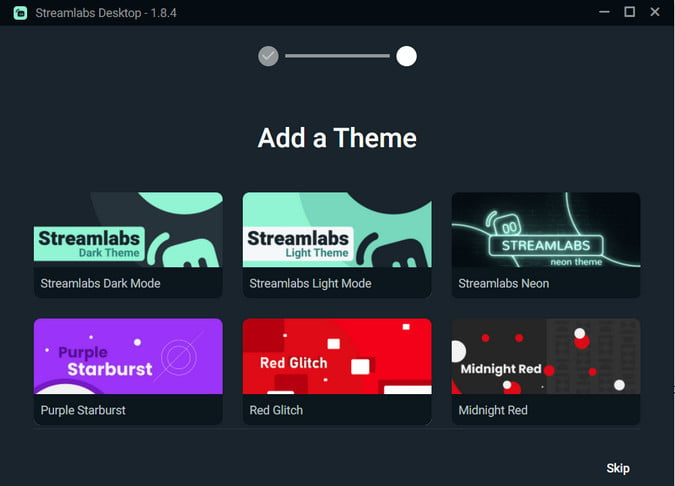
Çözünürlük, bit hızı, hız kontrolü, kare hızı ve daha fazlası gibi diğer ayarlara ince ayar yapmak istiyorsanız bu ayarlamaları aynı arayüzde yapabilirsiniz.
Streamlabs'ın nasıl kurulacağını öğrendikten sonra oynayabiliriz Spotify streamlabs'ta. Aşağıda, spotify'ı streamlabs'a nasıl ekleyeceğinizi anlatacağız. Ve bunu yapmak için izlemeniz gereken ayrıntılı adımlar şunlardır. Elbette, Spotify devam etmek için uygulama.
Aşama 1. Bilgisayarınızda, açmanız gerekir Spotify uygulamasını açın ve ardından çalmak istediğiniz şarkıları seçin.
Adım 2. Şimdi, Streamlabs'ı açmalısınız. Sol üst alanda, menüde göreceğiniz simgeler bulunur. “Düzenleyici” simgesini tıklamanız gerekir.
Aşama 3. Streamlabs Editor ekranının alt kısmında “Mixer” sekmesi bulunmaktadır. Görmek için aşağı kaydırmanız yeterli. Bir parçayı çaldığınızda Masaüstü Sesi'ndeki çubukların hareket ettiğini fark edeceksiniz. Bunlar hareket ediyorsa bu, izleyicilerinizin artık sesi duyabildiği anlamına gelir. Spotify Şu anda çalmakta olduğunuz şarkılar. Ancak çubuklar hareket etmiyorsa bir sonraki adıma geçmeniz gerekir.
Adım #4. Desktop Audio'nun altındaki çubukların hareket ettiğini göremediğiniz için sesin doğru ayarlanıp ayarlanmadığını kontrol etmeniz gerekiyor.
Adım 5. Şimdi, Streamlabs yapma planınız varsa Spotify ve aynı zamanda mikrofonunuzu kullanarak konuşun; hem Mikrofon/Aux hem de Masaüstü Sesi öğelerindeki ses seviyesi çubuklarını (kayan) ayarlamanız gerekecektir. Mikrofonunuzun sarı bölgede olması, Masaüstü Sesinizin ise yeşil bölgenin daha yüksek bölgesinde olması önerilir.
Adım #6. Ayrıca Streamlabs yaptığınızda Spotify, izleyicilerinize sesi iyi duyup duymadıklarını sormayı deneyin; ne çok yüksek, ne de çok alçak. Elbette sizi görmek, sesinizi duymak için canlı yayınınızı izliyorlar. Bazılarını dinlemeyi sevebilirler Spotify şarkılar, ama kesinlikle konuşmayı duymaktan hoşlanacaklar.
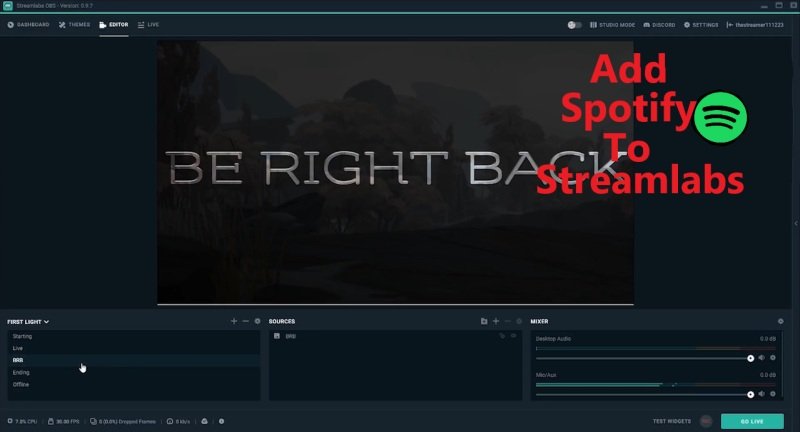
Sadece yukarıdaki 6 adımı izleyerek Streamlabs yapabilirsiniz. Spotify kolaylıkla!
Yine de şuradan müzik akışı gerçekleştirebilirsiniz: SpotifyCanlı yayınınız sırasında şarkıların telif hakkıyla korunan versiyonlarını kullanmanın uyarılara veya daha ciddi durumlarda yasaklanma gibi sorunlara yol açabileceğini anlamanız önemlidir. Birleştirme Spotify Canlı yayınlarınıza müzik eklemek kesinlikle izleyicilerinizin genel deneyimini geliştirebilir ancak kullandığınız müziğin telifsiz olmasını sağlamak çok önemlidir.
köprü Spotify müzik dosyaları telif hakkıyla korunmaktadır ve yalnızca Spotify uygulama. Yayın yapmak için Spotify kısıtlamasız müzik, tavsiye edilir dönüştürmek Spotify müziği bir standarda dönüştürmek MP3/AAC güvenilir bir format kullanarak Spotify için MP3 dönüştürücü. Bu keyfini çıkarmanızı sağlar Spotify telif hakkı sınırlaması olmaksızın müzik, canlı yayın çalışmalarınız için onu değerli bir varlık haline getirir.
Yine de, “StreamBeats” bölümündeki DRM'siz şarkıları kullanabilirsiniz. Spotify. Ancak bunların sayısı sınırlıdır ve bazıları sizin tipiniz olmayabilir. Yani, biraz tasarruf etmeniz bir ihtiyaç Spotify Bilgisayarınızdaki şarkılar! İndirme işleminde size yardımcı olmayı çok isteriz!
kullanma DumpMedia Spotify Music ConverterDRM korumasına sahip olabilirsiniz. Spotify şarkıları kaldırabilir ve hatta desteklediği çıktı formatlarından herhangi birine dönüştürebilirsiniz.
Aynı zamanda oldukça hızlıdır ve korunan kimlik etiketleri ve meta veri bilgileriyle yüksek kaliteli çıktı dosyaları almanızı sağlayabilir. Dahası, birçok kişi tarafından güvenilir ve güvenilirdir ve kullanımı kolay işlevlere sahiptir. İlk kez kullananlar bile uygulamayı kullanırken zorlanmayacaktır.
Size nasıl indireceğinize dair bir genel bakış sunmak için Spotify bu yolla çevrimdışı kullanım için şarkılar DumpMedia Spotify Music Converter, takip edebileceğiniz aşağıdaki adımlara sahibiz. Adım adım kılavuzu indirmek ve takip etmek için yukarıdaki düğmeye tıklayın.
Aşama 1. Yükle DumpMedia Spotify Music Converter ve basitçe başlatın.
Adım 2. Ana sayfada, “Aç Spotify Web Player ”düğmesine hemen girin ve Spotify oturum açma kimlik bilgileri bir kez sorulduğunda.
Aşama 3. Üzerinde Spotify sayfasında, indirmek ve dönüştürmek istediğiniz şarkıları seçin. Uygulama tek seferde bir grup işleyebilir, bu nedenle çok sayıda seçim yapmanız durumunda sorun olmaz. Bu şarkıları sürükleyip hemen yan taraftaki yeşil düğmeye bırakın.

Adım #4. Çıkış ayarlarının kurulumunu yapın. Kullanılabilir formatlar listesinden ve çıktı klasöründen bir çıktı formatı seçin.

Adım 5. Uygulama dönüştürmeye başlayacak Spotify şarkılar ve DRM korumasını kaldırma ekranın alt kısmındaki “Dönüştür” düğmesini işaretledikten sonra.

Artık dönüştürüldüğüne göre Spotify şarkılar, Streamlabs'in keyfini daha fazla çıkarabilirsiniz Spotify herhangi bir sınırlama olmaksızın. Bunları Streamlabs'a eklemek için "Kaynaklar" düğmesini işaretlemeniz ve ardından "Medya Kaynağı"nı seçmeniz yeterlidir.
Streamlabs'in Keyfini Çıkarma Spotify sadece kolay, değil mi? Her zaman DRM'siz kullanmanız önerilir Spotify Canlı yayın sırasında herhangi bir sorunu önlemek veya daha sonra kanalınıza gelince endişeleri önlemek için şarkılar. Unutmayın, gibi uygulamalar DumpMedia Spotify Music Converter iyi yardımcınız olabilir!
